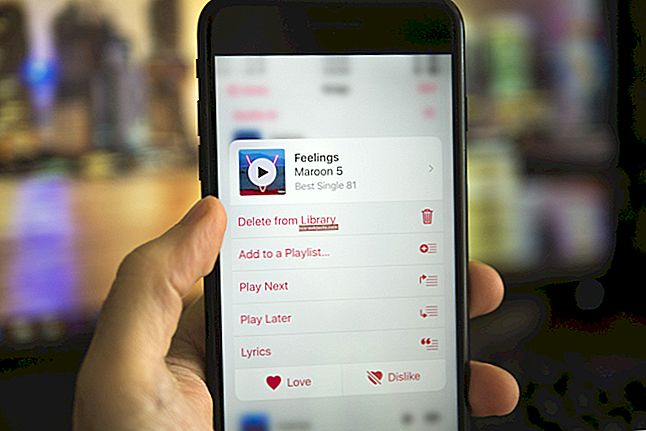Zdá se, že v dnešní době musíme více než kdy jindy věnovat pozornost stavu baterie. Od našich počítačů Mac a mobilních zařízení až po bezdrátovou myš a klávesnici Bluetooth je pro produktivitu, komunikaci, zábavu a další důležité zajistit, aby nám na celý den zbývala baterie.
Jednou z chytrých funkcí Today View vašeho iPhonu je, že můžete přidat widget, který sleduje baterie připojených zařízení, jako jsou vaše Apple Watch a AirPods. Zde je postup, jak to snadno nastavit, abyste měli vždy přehled o těchto úrovních baterie.
Příbuzný:
- Proč váš procentní podíl baterie na iPhonu nebo iPadu skáče kolem
- Může Apple Smart Battery Case poškodit baterii vašeho iPhone?
- Snižuje se baterie vašeho iPhonu normálně? Tady je co vědět
- Jak zkontrolovat stav baterie AirPods na iPhone, Watch, Mac a dokonce i Android
Přidejte si widget Baterie do zobrazení Dnes
Probuďte svůj iPhone a poté přejetím otevřete Zobrazení dneška. Poté postupujte podle těchto jednoduchých kroků a přidejte widget Baterie.
- Přejděte do dolní části stránky Zobrazení dneška a klepněte na Upravit.
- Pod Další widgety, klepněte na znaménko plus zeleně vedle Baterie widget.
- Volitelně můžete widget Baterie umístit na přesné místo v horní části seznamu, kde jej chcete mít. Klepněte, podržte a přetáhněte ji na požadované místo a poté ji uvolněte.
- Klepněte na Hotovo.
 Přidejte widget Baterie pro iPhone
Přidejte widget Baterie pro iPhone Když se vrátíte zpět do zobrazení Dnes, uvidíte ten šikovný widget Baterie zobrazující připojená zařízení a jejich aktuální úrovně.
 Zobrazení stavu baterie na obrazovce Zobrazení dne
Zobrazení stavu baterie na obrazovce Zobrazení dne Mějte na paměti, že aby se zařízení a jeho úroveň nabití baterie zobrazily ve widgetu, musí to být podporované připojené zařízení Bluetooth. Jakmile připojíte kompatibilní zařízení, měla by se v widgetu automaticky zobrazit jeho úroveň baterie.
Například pokud připojíte AirPods k iPhonu, měli byste je hned vidět ve widgetu Baterie. A co je skvělé na úrovni baterie pro AirPods, je to, že vidíte úrovně levého, pravého a pouzdra AirPod.
 Zobrazte úrovně baterie AirPods a AirPod
Zobrazte úrovně baterie AirPods a AirPod Nevidíte úroveň nabití baterie Bluetooth?
Z neznámých důvodů některá zařízení Bluetooth v tomto widgetu jednoduše nehlásí stav baterie. Pokud jste postupovali podle výše uvedených kroků, ale stále se vám nezobrazuje úroveň baterie zařízení BT, vyzkoušejte tyto kroky:
- Ujistěte se, že je toto příslušenství Bluetooth zapnuto a připojeno přes Bluetooth, poté odeberte widget baterie a znovu jej přidejte
- Zapomeňte a znovu spárujte zařízení Bluetooth. Nejprve zapomeňte na zařízení a poté je znovu spárujte.
- Někteří lidé zjistili, že resetování všech nastavení jim vyřešil tento konkrétní problém - ale je to trochu drastické!
Jak obnovit všechna nastavení na iPhone
- Jít do Nastavení> Obecné> Obnovit> Obnovit vše
 Resetováním nastavení neodstraníte žádný obsah.
Resetováním nastavení neodstraníte žádný obsah. - Tím se obnoví výchozí nastavení všeho v Nastavení, včetně upozornění, výstrah, jasu a nastavení hodin, jako jsou budíky, a vrátí všechny vaše přizpůsobené a přizpůsobené funkce, jako jsou tapety a nastavení přístupu zpět na výchozí tovární nastavení
- Obnovení nastavení iPhonu nemá vliv na žádná data vašeho osobního zařízení, včetně fotografií, textů, dokumentů a dalších souborů
Sledujte své baterie na první pohled
 pomocí widgetu baterie na iPhonech můžete snadno zkontrolovat stav baterie svých AirPods
pomocí widgetu baterie na iPhonech můžete snadno zkontrolovat stav baterie svých AirPods Aniž byste museli ukazovat stav baterie zařízení, která jste připojili k iPhonu, můžete to udělat rychlým pohledem pomocí widgetu Baterie. Dejte nám vědět, pokud jej plánujete nastavit pro svá zařízení, v níže uvedených komentářích!
A pamatujte, že nás můžete kdykoli navštívit na Twitteru!

 Resetováním nastavení neodstraníte žádný obsah.
Resetováním nastavení neodstraníte žádný obsah.